A Microsoft Office Suite PowerPoint programja kiváló prezentációkat tervez munkahelyi, iskolai és személyes használatra. Sokoldalú szolgáltatásokat kínál, például Excel-táblázatok, kördiagramok, grafikonok, hangklipek és képek hozzáadását a prezentációhoz.
A PowerPoint segítségével arra is lehetőség van, hogy a Youtube videót bele. A YouTube-videók kiváló oktatási tartalomforrások lehetnek, és hasznos kiegészítői lehetnek egy prezentációnak.
De mi van, ha nem tudja, hogyan illesszen be egy YouTube-videót a prezentációjába? Az nem probléma.

A YouTube-videó PowerPoint-diába ágyazásának előnyei és hátrányai
Azt mondják, egy kép többet ér ezer szónál, vagyis 60 képkocka/másodperc sebességgel egy háromperces videó többet ér tízmillió szónál.
Ez azonban nem jelenti azt, hogy bölcs dolog minden alkalommal elhelyezni egy videót a prezentációban. Győződjön meg arról, hogy minden követelmény teljesül, mielőtt ezt a bemutatási módot választja.
Profik
– Érdekes
– Könnyű megtenni
– Könnyebb, mint egy nagy felbontású kép
Hátrányok
- Internet hozzáférés szükséges
– A minőség és a betöltési sebesség a sávszélességtől függ
– Tartalmazhat hirdetéseket
– Szüksége lesz egy YouTube-videók lejátszására alkalmas eszközre
Online videó módszer
A Microsoft Office az eddigi legjobb Windows által támogatott Office Suite. Programon belüli eszközökkel rendelkezik számos szükséges feladat elvégzéséhez. A PowerPointban egy ilyen eszközzel online YouTube-videót is hozzáadhat a prezentációjához. Kövesse az alábbi lépéseket az egyik beágyazásához:
- Keresse meg a kívánt videót a YouTube-on.
- Másold ki a videó linkjét a címsorból.
- Válassza ki a prezentációból azt a diát, amelyhez hozzá szeretné adni a videót.
- Koppintson a Beszúrás fülre, majd Videó > Online videó.
- Illessze be a videó hivatkozását a címsorba. Koppintson a miniatűrre, és nyomja meg a beszúrás gombot. A videó beszúrva.
A PowerPointba kerülő videó megjelenésében is elvégezheti a szükséges módosításokat. A YouTube-videó rendszeresen beillesztett elemként működik.
Beágyazási kód módszer
A második módja annak, hogy YouTube-videót adjon a PowerPoint-prezentációhoz, a beágyazási kód. Ez a módszer egy kicsit fejlettebb, mint a többi módszer. Kovesd ezeket a lepeseket:
1. Keresse meg a kívánt videót a YouTube-on. A videó alatt egy megosztási gomb található egy Beágyaz Másold ki a videó kódját.
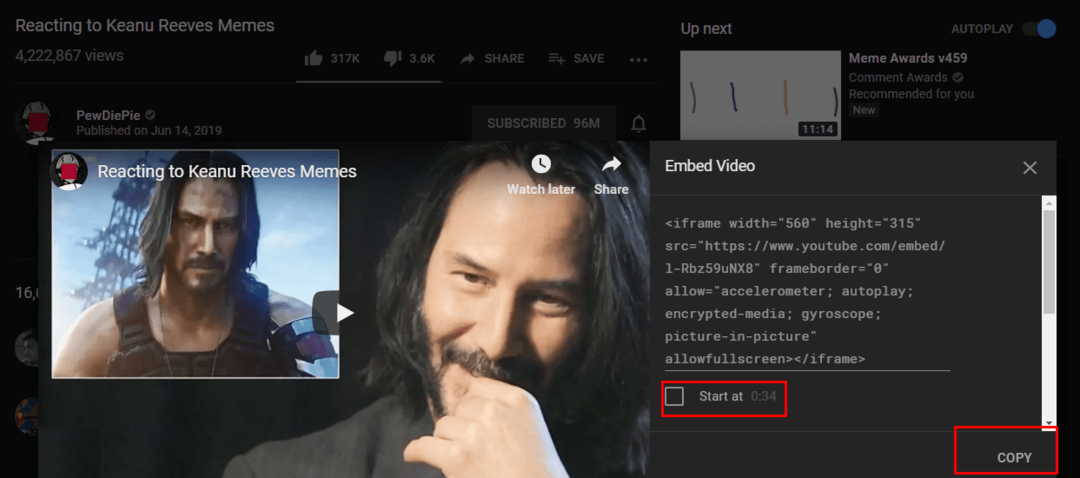
2. Koppintson a Beszúrás fülre, Videó > Online videó. Helyezze be a kódot, és érintse meg a gombot Beszúrás
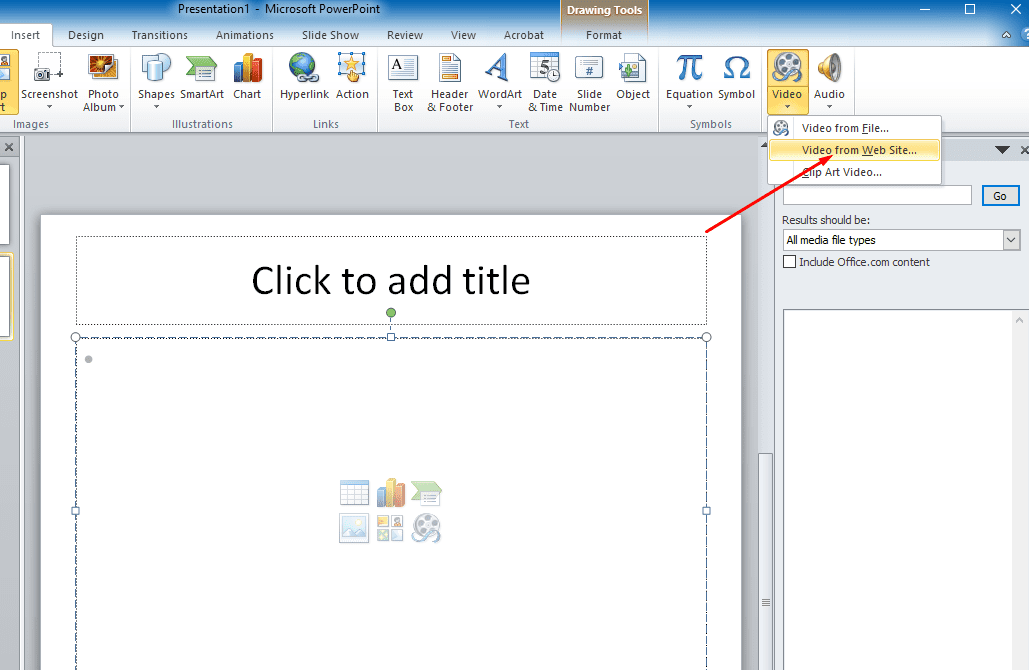
Az Embed Code módszer a videofunkciók testreszabására is lehetőséget ad.
Képernyőrögzítési módszer
A fenti módszerekhez aktív internetkapcsolat szükséges a videó beillesztéséhez. A Screen Capture technikában nem. Ennek a módszernek a használatához videoletöltő eszközre lesz szüksége. Az ingyenes kamera jó választás. A Screen Capture módszer lehetővé teszi, hogy videóját hozzáadja a Microsoft PowerPoint bemutatóhoz, amikor offline állapotban van. Ehhez a módszerhez kövesse az alábbi lépéseket:
- Nyissa meg a böngészőt, és illessze be a videóra mutató linket a keresőmezőbe.
- A YouTube videolejátszó ikonjainak és gombjainak elrejtése. Ez javítja a megtekintési élményt.
- Indítsa el a Free Cam alkalmazást, és érintse meg a gombot Új felvétel.
- Tól Beállítások menüből válassza ki Hangfelvételi rendszer Ügyeljen arra, hogy törölje a jelölést a Mikrofon négyzetből.
- A felvétel folytatásához érintse meg a piros színű felvétel gombot. A rögzítést a gomb megnyomásával fejezheti be Menekülni
- Tekintse meg a felvétel előnézetét, és végezze el a szükséges módosításokat a Szerkesztés Most mentse el a videót a számítógép kívánt mappájába.
- A Microsoft PowerPointban ezt a videót a Videó a számítógépemen.
Végső gondolatok
Minden beágyazási módszernek megvannak a maga előnyei és hátrányai. Ha tudja, melyik videót szeretné hozzáadni a PowerPoint-prezentációhoz, kiválaszthatja az Önnek legmegfelelőbb beágyazási lehetőséget. Kövesse ezeket a különféle lépéseket, és már úton is van a nagyszerű bemutatók felé.
Vásárolhat aktiváló kártyát Microsoft Office 2019 az Amazon-tól, és postai úton kiszállítjuk. A kód Windows és MacOS felhasználók számára is működik.